PS人物照片转成水墨画效果 - PS照片转手绘处理教程
作者 佚名 来源 网络 发布时间 2010-08-09
本教程介绍人物照片转水墨画效果的制作。大致过程:先去除照片中的背景,再把画面转为黑白效果,然后用超找边缘等滤镜给人物加上类似水墨的纹理。后期再调整光感做出自己满意的效果。
最终效果

原图

1、打开原图素材,把背景复制一层。
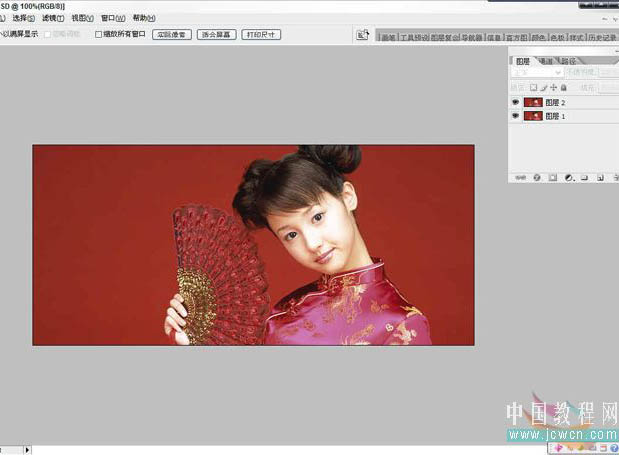
2、用魔术棒工具把背景选取并羽化1象素。

3、建立独立的背景图层填充白色,置于最上层。
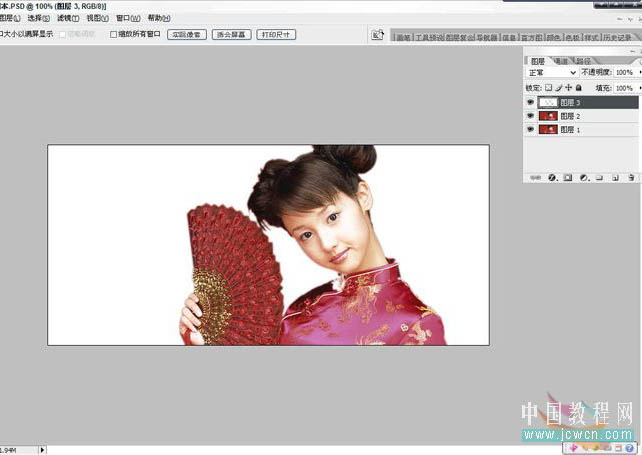
4、复制人物图层,按Ctrl + Shift + U去色,执行:滤镜--风格化--查找边缘。
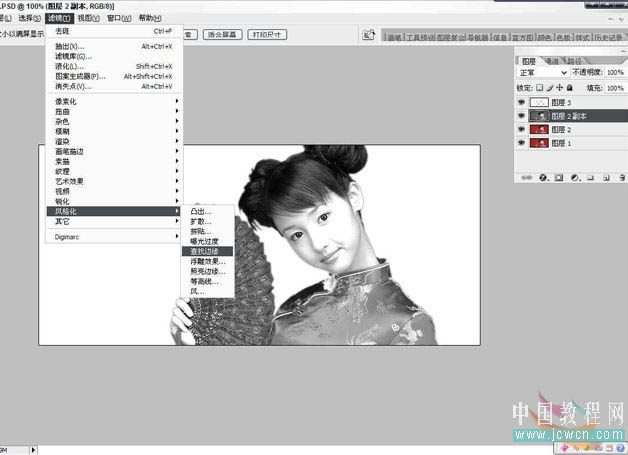
5、用曲线工具调整,尽量减少色阶,更改混合模式为“正片叠底”。
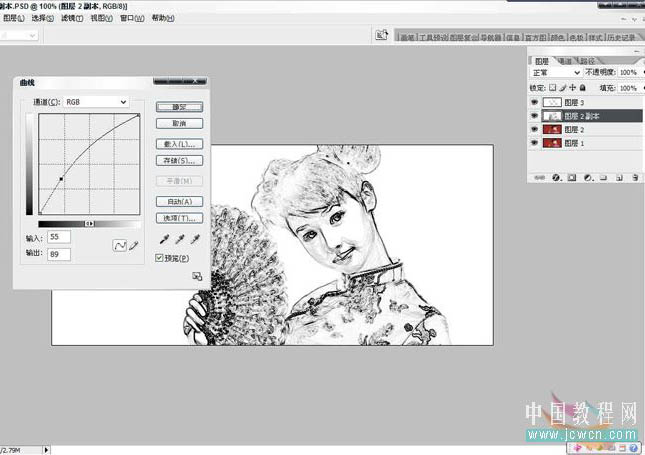
| 12下一页 |